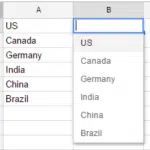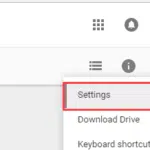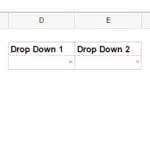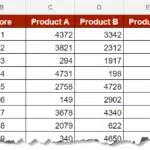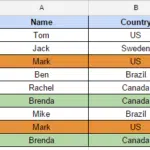Google Sheets peut être utilisé pour stocker différents types de données. Il peut s’agir de noms, d’adresses, de texte long, de liens, etc. Dans la plupart des cas, lorsque le texte de la cellule est long et s’étend jusqu’à la cellule, il est nécessaire de l’envelopper dans la cellule. Lisez la suite pour savoir comment envelopper du texte dans Google Sheets.
Enveloppez du texte dans une feuille Google à l’aide du menu Format
Dans ce didacticiel, vous apprendrez à envelopper du texte dans Google Sheets. Ci-dessous, j’ai les noms de certains de mes personnages fictifs préférés et leur adresse : 
- Sélectionnez toutes les cellules pour lesquelles vous souhaitez habiller le texte.
- Recherchez l’option de texte d’habillage de Google Sheets en accédant à Format > Habillage de texte > Habillage.
Cela envelopperait le texte et le ferait tenir dans la cellule. 
Comment envelopper du texte sur Google Sheets à l’aide de la barre d’outils
Une autre option pour envelopper du texte dans Google Sheets consiste à utiliser la barre d’outils à la place. Pour faire ça:
- Mettez en surbrillance les cellules dans lesquelles vous souhaitez que le texte soit inséré
- cliquer sur Icône d’habillage de texte dans la barre d’outils (juste en dessous du menu)
- cliquer sur Icône d’emballage (la flèche inversée)
Comment ajuster le contenu après l’habillage du texte dans Google Sheets
Une fois que vous avez encapsulé votre texte dans Google Sheets, il se peut qu’il ne ressemble toujours pas à ce que vous souhaitez. Pour y remédier, vous pouvez naviguer vers Format>Alignement. Dans cette partie du menu Google Sheets, vous pouvez ajuster l’alignement horizontal et vertical pour donner au texte l’aspect que vous souhaitez.
Comment envelopper du texte dans l’application mobile Google Sheets
L’habillage de mots dans Google Sheets fonctionne aussi bien sur les appareils mobiles. Suivez simplement ces étapes pour savoir comment faire en sorte que le texte reste dans une cellule sur votre appareil mobile.
- Appuyez sur la cellule que vous souhaitez formater. Vous pouvez sélectionner des lignes ou des colonnes entières en appuyant sur leur lettre ou leur numéro. Vous pouvez également changer pour toute la feuille en appuyant sur le carré gris dans le coin le plus à gauche.
- Appuyez sur le bouton de format marqué d’un UNE
- cliquer sur Cellule l’onglet
- Faites défiler jusqu’à ce que vous voyiez Envelopper le texte
- appuie sur le bouton
Contenu connexe : Comment faire pivoter du texte dans Google Sheets
Choses à retenir
Distorsion cellulaire
Lorsque vous utilisez l’habillage du texte, les cellules se redimensionnent automatiquement verticalement pour s’adapter au texte. Cela peut souvent rendre la feuille de calcul bizarre. Vous pouvez apporter des ajustements à la largeur de la colonne pour contrer ce problème.
Autres formats de texte
Couper: Lorsque vous sélectionnez couper, la cellule restera toujours de la même taille et le texte à l’intérieur sera coupé pour s’adapter à la taille de la cellule.
Débordement: Cela signifie que le texte de la cellule s’étend au-delà des bords de la cellule vers la droite.
Utilisation d’un raccourci
Les utilisateurs de Windows peuvent également utiliser le raccourci clavier suivant pour habiller le texte. Alt + O, W, W ou Alt + H, W.
Feuille de calcul Google Word Wrap Foire aux questions
Pourquoi mon texte n’est-il pas renvoyé à la ligne dans Google Sheets ? / Qu’est-ce que l’habillage de texte dans les feuilles de calcul ?
Les cellules de Google Sheets ont trois formats possibles, wrap, clip et overflow. Par défaut, il est généralement défini sur clip. Vous pouvez le changer en wrap en allant à Format > Habillage du texte > Habillage.
Où se trouve la fonctionnalité d’habillage de texte dans Google Sheets ?
Vous pouvez utiliser le raccourci dans la barre d’outils ou aller à Format > Habillage de texte > Habillage
Quel est le raccourci clavier pour envelopper le texte dans la cellule * ?
Vous pouvez utiliser le raccourci clavier Alt + O, W, W ou Alt + H, W. pour envelopper le texte.
En bout de ligne
Maintenant que vous savez comment envelopper du texte dans Google Sheets, il devrait être facile d’améliorer l’apparence de vos feuilles de calcul. Nous avons beaucoup d’autres tutoriels simples pour améliorer vos compétences. Découvrez-en quelques-uns ci-dessous. Vous aimerez peut-être également les tutoriels Google Sheets suivants :
- Google Sheet : qu’est-ce que c’est et comment l’utiliser ? - 13 mars 2024
- Comment utiliser Google Sheet pour gérer vos données ? - 11 mars 2024
- Google Sheets vs Excel : Quelles sont les différences à connaître ? - 10 mars 2024